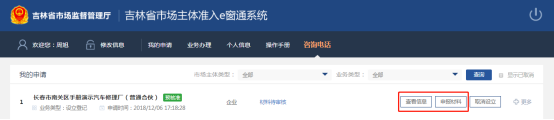一、核名
登录系统,在浏览器中输入系统访问地址,进入系统如图:
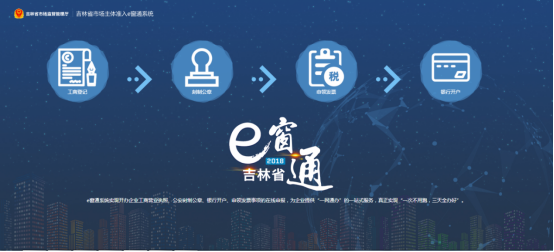
双击“工商登记”后系统页面自动跳转您要办理业务的所在地区。
办理业务所在地。如下图:

选择您要开办企业所在的城区。如点击“长春市”后系统页面自动跳转申请须知页面。
企业名称申请须知页。如下图:
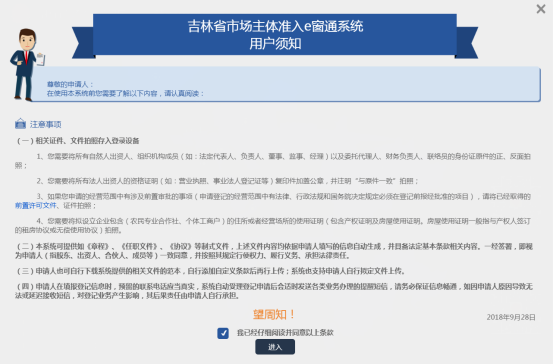
勾选“我已经仔细阅读并同意以上条款”后,点击“进入”按钮,系统跳转到智能引导流程。
业务办理选择页面如下图:
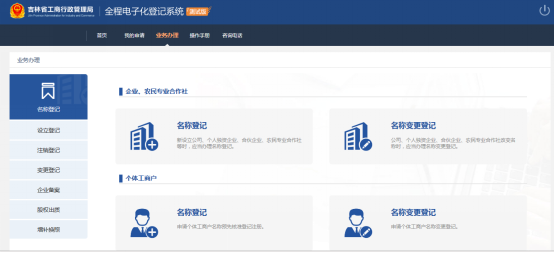
点击名称登记进入到用户登录页面。
用户登录。如下图:

点击登陆后进入到企业名称申请须知页面。
企业名称申请须知页面,如下图:
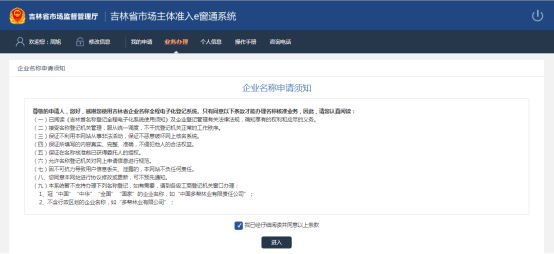
勾选“我已经仔细阅读并同意以上条款”后,点击“进入”按钮,系统跳转到智能引导流程。
选择开办企业类型询问页,如下图:
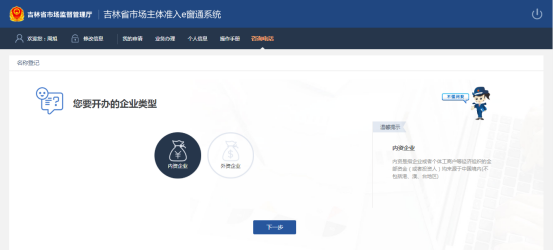
以合伙企业为例,用户点击“内资企业”图标,然后点击“下一步”按钮,进入到下一系统页面。
询问想办理哪一类企业类型页,如下图:
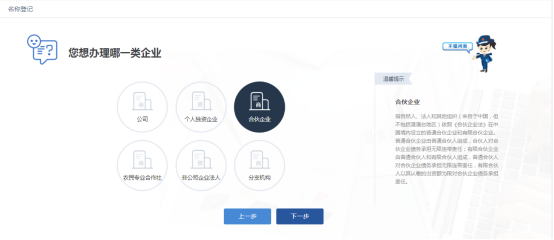
点击“合伙企业”图标,点击下一步提交操作。系统跳转到行业选择页面。
行业选择页面,如下图:
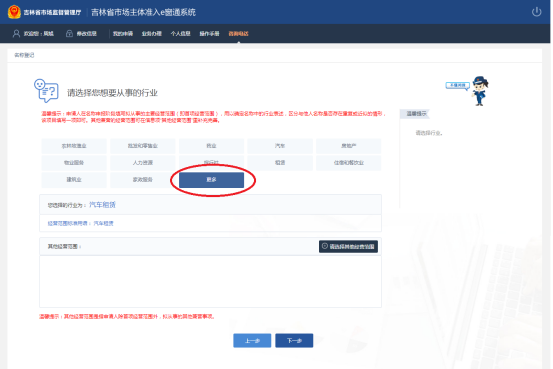
用户根据实际情况选择要从事的行业以及其他经营范围。如果系统列出来的常用行业无用户要从事行业,用户需要点击“更多”按钮,自助查询行业。如下图:
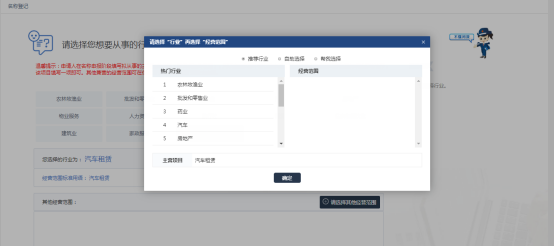
选择行业后,系统自动带入行业相关的经营范围,用户可以根据自己实际情况编辑经营范围。点击“下一步”提交操作,系统跳转到录入住所信息页。
住所信息页面。如下图:
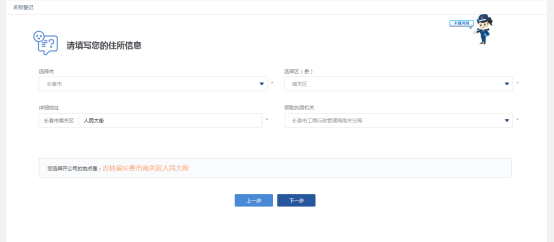
填写信息后,点击“下一步”提交操作,系统跳转到下一页面。
生成企业名称页面,如下图:
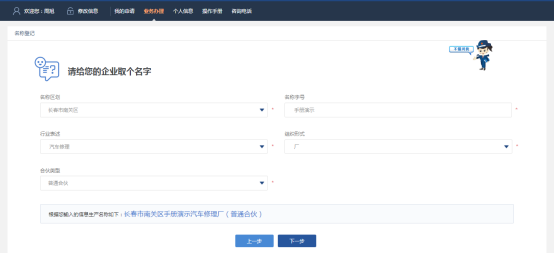
系统根据用户输入的名称四段式,生成企业名称。用户在操作时,如果对填入的表单项不清楚意思,可以将鼠标悬停在对应输入框上,系统会自动给出相应提示信息。形如:

用户填写完信息后,点击“提交”按钮。系统根据生成的企业名称,按照名称校验规则判断名称是否可用,并给出相应的提示。如下图:
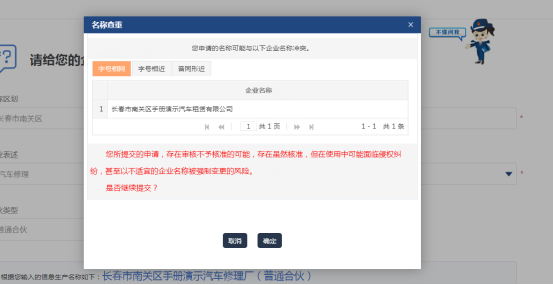
用户阅读系统提示,点击“确认”按钮,提交核名申请。系统跳转到注册资金及合伙人页面。
注册资金及添加合伙人页面。如下图:

点击“添加合伙人”按钮,系统跳转到添加合伙人页面。
合伙人添加页面。如下图:
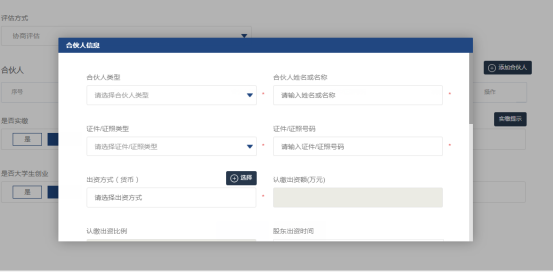
用户完善合伙人信息后,点击“确认”按钮,完成添加合伙人信息页。
点击“下一步”按钮,系统跳转到是否需要前置审批页面。如下图:
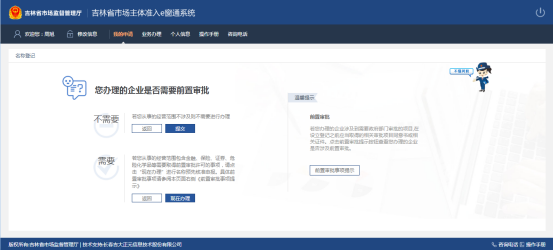
如果需要请点击“现在办理”按钮,系统跳转到委托代理人信息页面。如下图:
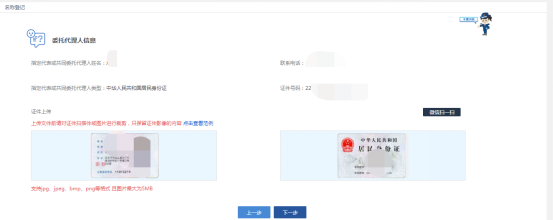
系统录入后点击“下一步”按钮,系统跳转到用户核名信息中。如下图:
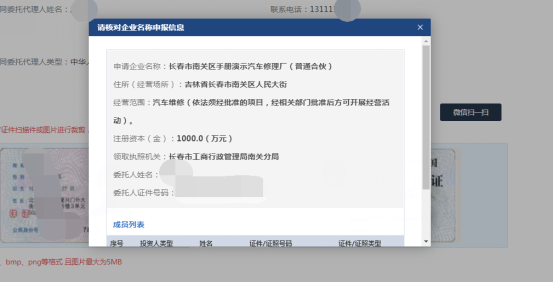
用户确认信息无误后,点击“确认”按钮,系统跳转到企业承诺书页面。如下图:
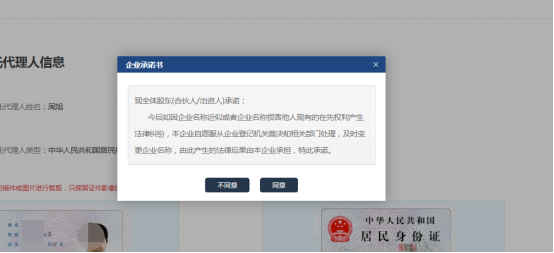
用户确认信息无误后,点击“同意”按钮,系统跳转到实人认证页面。如下图:
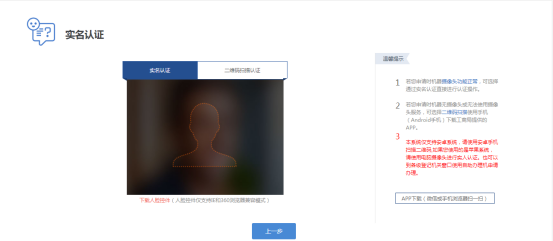
实人验证通过后系统跳转到企业名称申请完成页面如下图:
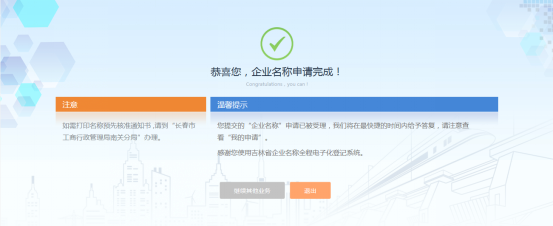
若企业不需要前置审批可直接点击不需要中“提交”按钮:
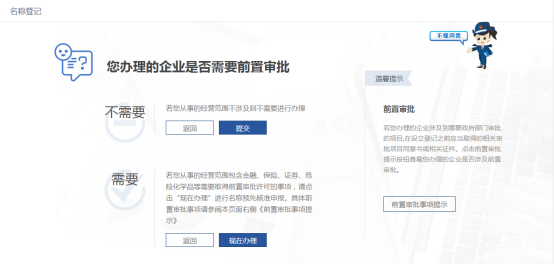
点击提交后系统跳转到核对企业申报信息页面如下图:

用户确认信息无误后,点击“确认”按钮,系统跳转到企业承诺书页面。如下图:
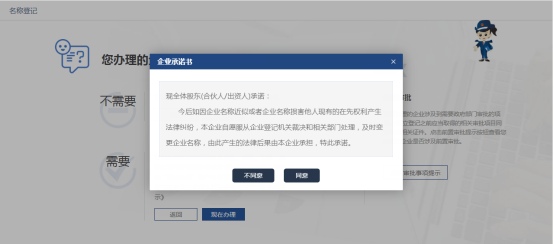
点击同意按钮系统跳转到企业名称申请完成页面如下图:
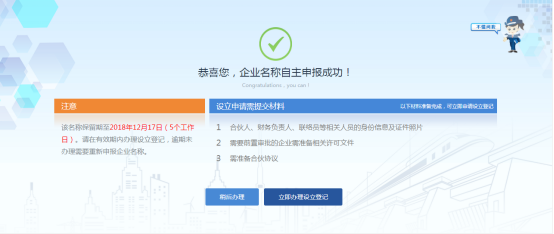
企业名称申请成功后,用户可以在该界面直接点击“立即办理设立登记“系统进入企业设立阶段。也可点击“稍后办理”待设立材料准备齐全后进行设立。
二、设立
企业名称申请成功后,用户可以在“我的申请“菜单里查看到该企业的申请信息、审核意见、业务办理状态等相关业务信息。如下图:

点击“查看信息”,查看企业申请信息。如图:
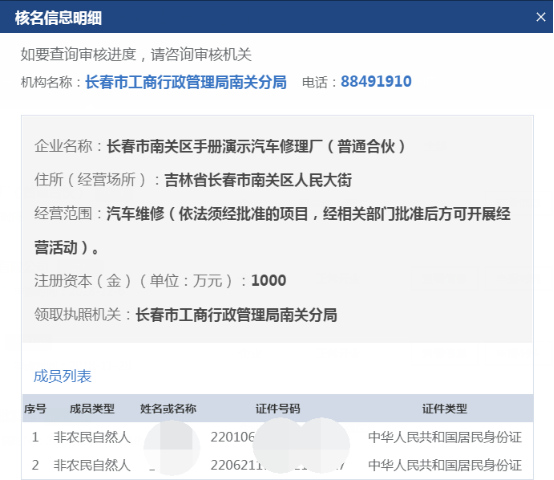
设立登记操作步骤:
通过点击“我的申请”菜单,在列表里查看到申办的企业,点击“设立登记”按钮。操作如下图:
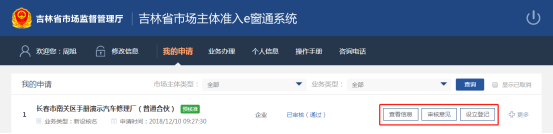
系统跳转到企业设立登记须知页。
企业设立登记须知页,如下图:

勾选“我已经仔细阅读并同意以上条款”后,点击“进入”按钮,系统跳转到智能引导流程。
填写基本信息,如下图:
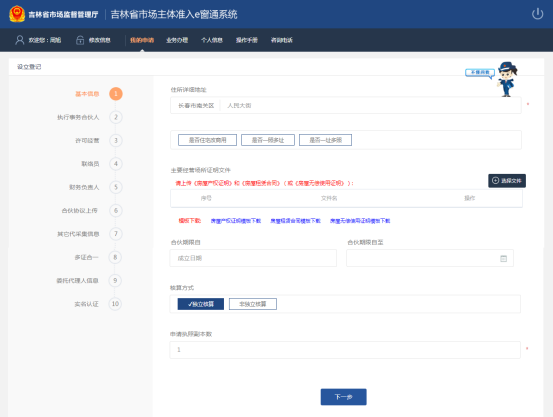
用户根据实际情况据实上传住所证明文件后。点击“下一步”按钮,提交当前住所信息。系统自动跳转到执行事务合伙人页面。
执行事务合伙人信息,如下图:

填写完成后,点击“下一步”按钮,系统跳转到合伙协议页面。
合伙协议上传页,如下图:

用户可以查看、下载系统生成章程。如果不符合实际要求,还可以手动上传。如下图:
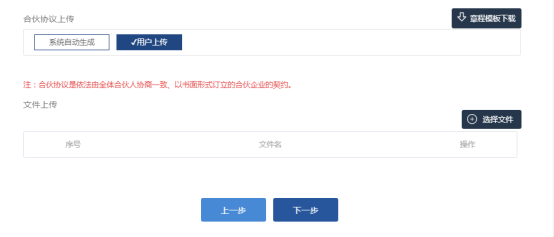
点击“下一步”按钮,提交信息。系统跳转到流程下一步。
其它待采集信息页,如下图:
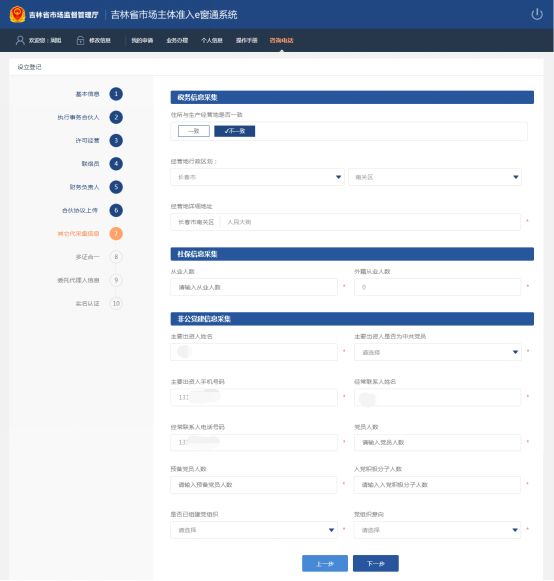
根据实际情况填写社保、党建信息,点击“下一步”按钮,系统跳转到流程下一步。
委托代理人信息页,系统默认当前登录人为企业委托代理人。如下图:
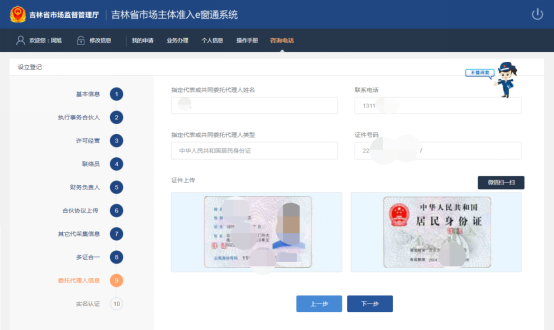
点击“下一步”,系统跳转到实人验证页。
实人认证页面如下图:
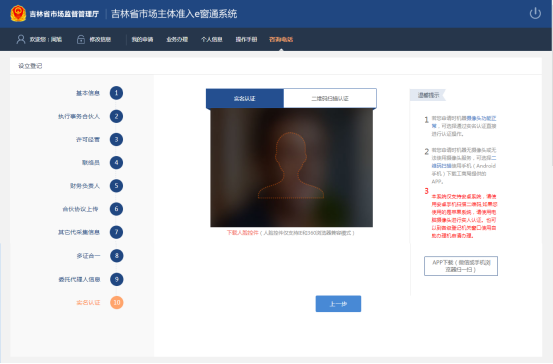
系统要求委托代理人在提交申请前需进行实人认证。系统提供电脑端摄像头及手机APP端实人认证。
实人验证通过后系统跳转到企业设立申请材料指导页如下图:
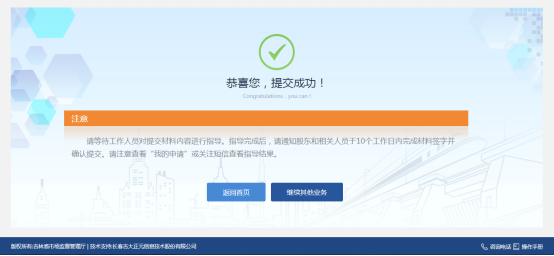
设立信息会自动提交后台业务人员进行审核指导如下图:


工商业务人员审核指导成功后该企业信息更新为代签字状态,点击“签字查看”进入到签字页面如下图:
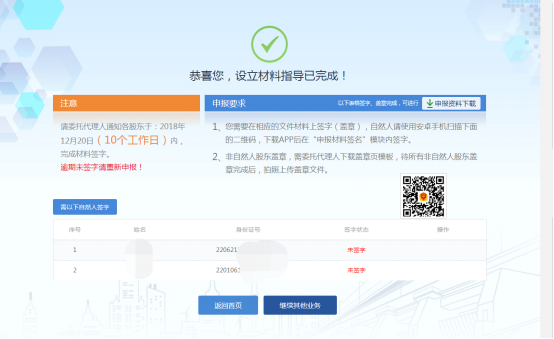
申办企业相关人员使用手机APP应用软件签名完成需到“我的申请”中确认签字完成后,申办代理人需点击“签字确认”

点击签字确认后系统进入签字提交页面如下图:
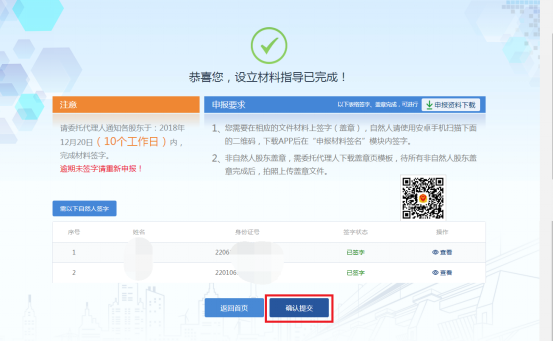
点击“确认提交”后系统自动将该企业设立信息提交后台业务人员审核。用户设立企业成功后,等待后台工作人员审核后,方可申领营业执照。

用户可以在“我的申请中”点击该条企业信息的“查看信息”查看企业设立详细信息。如下图:

设立信息明细如下图
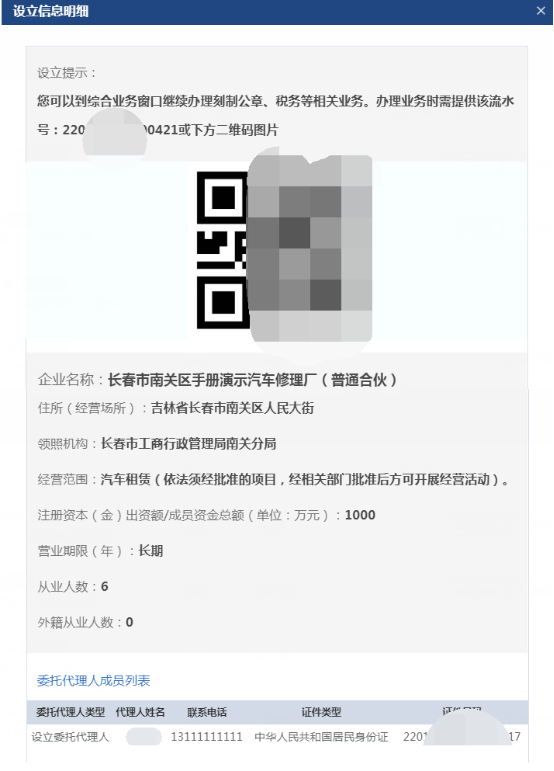
点击“申报材料”按钮,查看企业设立过程中涉及到的申报材料。如下图:
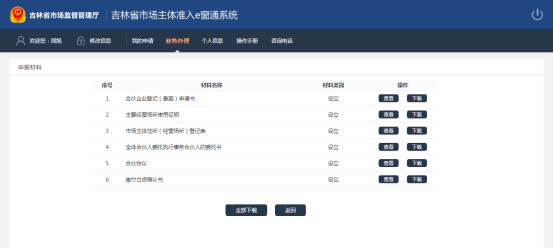
系统提供“全部下载”功能,供用户下载相关文书留存。
后台审通过后,开设企业用户可以在“我的申请”菜单查看到该企业状态为“已审核(通过)”
三、营业执照申领
通过点击“我的申请”菜单,在列表里查看到申办的企业,点击“营业执照申领”按钮。操作如下图:
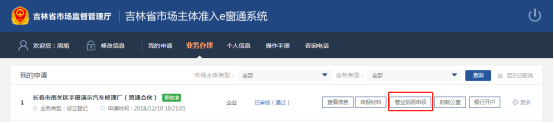
点击“营业执照申领”,选择执照领取方式。如下图:

点击“预约窗口领照”,系统弹出预约窗口页面,用户可以本人办理、委托代理人办理。系统弹出信息页,如下图:
本人办理:
 用户可以本人办理、委托代理人办理。系统弹出信息页,如下图:
用户可以本人办理、委托代理人办理。系统弹出信息页,如下图:
本人办理:
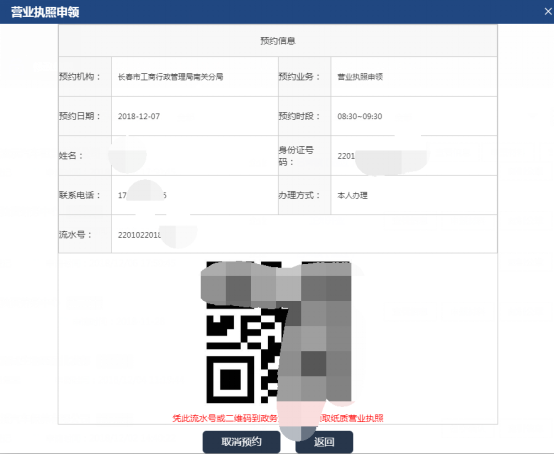
委托人代理人办理:

填写完代理人信息后,点击“确认预约”按钮,完成预约。
用户也可选择快递EMS快递上门点击后填写相关信息如下图:
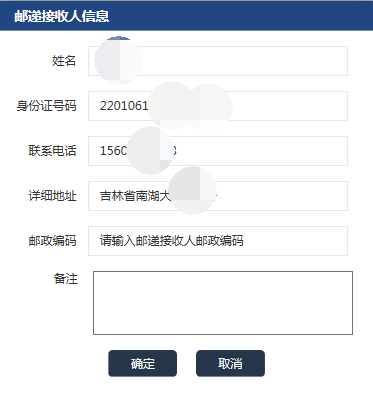
点击“确认”按钮,完成预约。
申领执照预约成功后,方可到窗口领取营业执照。窗口人员打照完成后,企业设立成功。用户在我的申请菜单里,查看该申办企业状态为“正常开业”。至此企业设立打照完成。